Comment démarrer mon téléphone en mode sécurisé ?
La fonction Mode sécurisé est disponible sur tous les appareils Samsung. Ce mode permet de démarrer votre appareil sans les applications tierces précédemment installées. Il ouvrira ainsi uniquement les applications standards.
Cette fonction réduit la consommation d’énergie de la batterie et elle est également utile si l’appareil a des problèmes liés aux applications tierces. De cette façon, vous pouvez savoir si votre appareil fonctionne mieux sans les applications installées.
Remarque : Les icônes des applications installées peuvent changer de place après l’utilisation du mode sécurisé. Toutefois, les applications et les paramètres sont conservés.
Avec le mode sécurisé, vous pouvez allumer votre smartphone sans lancer les applications tierces. Cela vous permet de vérifier si une application installée empêche le bon fonctionnement de votre smartphone et peut donc faciliter l’accès aux paramètres de votre appareil. Pour cela, procédez comme suit.
Modèles sans boutons Marche/Arrêt
Éteignez votre smartphone en balayant votre écran vers le bas pour que le Volet des raccourcis s'affiche, appuyez sur l’icône Marche/Arrêt située en haut à droite de votre écran puis sur Éteindre pendant quelques secondes jusqu’à ce que Mode sécurisé apparaisse.

Modèles avec boutons Marche/Arrêt


Pour désactiver ce mode, balayez l’écran vers le bas pour ouvrir le panneau des notifications puis appuyez sur la notification Mode sécurisé activé puis confirmez la désactivation en appuyant sur Désactiver dans la fenêtre pop-up qui s'affiche.
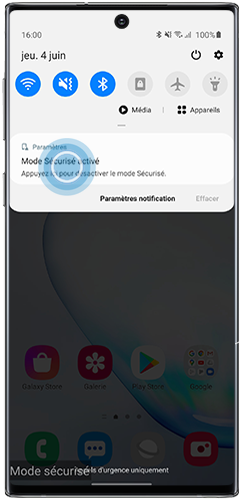
Utilisez votre téléphone normalement pour voir si le problème que vous rencontriez a été résolu pendant que votre téléphone est en mode sécurisé. Si le problème a disparu, il est probable que ce soit une application qui soit à l'origine du problème. Par conséquent, supprimez les applications récemment téléchargées.
Si le problème persiste en mode sécurisé, il est peu probable que le problème soit lié à une application.
Vous pouvez quitter le Mode sécurisé en redémarrant votre smartphone. Pour cela, suivez les étapes ci-dessous :
Si vous constatez un quelconque dysfonctionnement sur votre smartphone, tablette ou objet connecté, n’hésitez pas à nous envoyer vos questions via l’application Samsung Members.
Cela nous permet d’identifier les problèmes liés à vos appareils. Les données seront totalement anonymes et conservées uniquement pendant la durée de l’enquête. Pour en savoir plus sur comment envoyer un rapport d’erreurs, consultez notre page dédiée.
Merci pour votre avis
Veuillez répondre à toutes les questions.
Code to Open Chat Window
